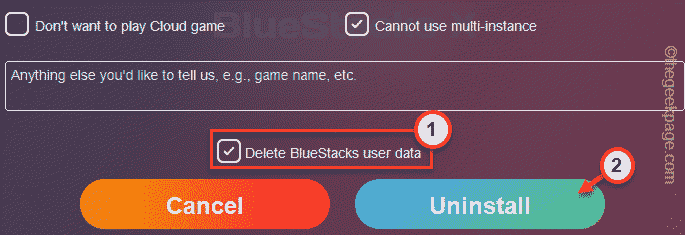- Seal on palju suurepäraseid arvutimänge, kuid mõnikord on teatud mängudes probleeme.
- Tänases artiklis uurime lähemalt ja näitame, kuidas Subnautica krahhe teie arvutis parandada.
- Kas teil on arvutiga täiendavaid probleeme? Meie Parandage jaotis on kõik vajalikud lahendused.
- Kui olete huvitatud rohkematest mänguuudistest ja juhenditest, külastage kindlasti meie veebisaiti Mängukeskus.

- Protsessori, RAM-i ja võrgupiirang koos kuuma vahekaardi tapjaga
- Integreeritud otse Twitchi, Discordi, Instagrami, Twitteri ja Messengeritega
- Sisseehitatud helikontroll ja kohandatud muusika
- Razer Chroma kohandatud värviteemad ja sunnib tumedaid lehti
- Tasuta VPN ja reklaamiblokeerija
- Laadige alla Opera GX
Subnautica on suurepärane mäng, kuid mõned kasutajad teatasid mänguga seotud probleemidest ja mängu kõige levinum probleem on krahh.
Tänases juhendis näitame teile, kuidas Subnautica krahhe teie arvutis parandada, nii et alustame.
Kuidas ma saan Subnautica krahhe parandada?
1. Värskendage oma graafikakaardi draivereid

Kui Subnautica jookseb käivitamisel kokku, peaksite värskendama oma graafikakaardi draivereid. Saate seda teha käsitsi tootja veebisaidilt, kuid protsess on kiirem ja lihtsam, kui kasutate selleks spetsiaalset tööriista.
DriverFix kontrollib teie süsteemi ja annab teada, millised draiverid on aegunud. Tarkvara värskendab teie graafikakaarti ja ka teisi aegunud draivereid automaatselt, ilma et oleks vaja peaaegu üldse sisendit sisestada.
Kui olete saanud aegunud draiverite loendi, peate lihtsalt valima need, mida soovite värskendada, ja klõpsake nende automaatseks allalaadimiseks ja installimiseks nuppu.
Tarkvara on kiire ja lihtne kasutada ning enam kui 18 miljoni draiverifailiga andmebaasiga peaksite saama draivereid hetkega värskendada.
Muud suurepärased omadused:
- Kiire skaneerimine
- Andmebaasis üle 18 miljoni draiverifaili
- Draiverite allalaadimishaldur
- Draiveri varundamine
- Plaanitud värskendused

DriverFix
DriverFix on lihtne kasutada draiveri värskendustarkvara, mis suudab kõik teie draiveriga seotud probleemid automaatselt lahendada.
2. Vahemälufailide kustutamine

- Liikuge mängu kausta. Vaikimisi peaks see olema:
\ SteamLibrary \ SteamApps \ common \ Subnautica \ - Leidke SNAppData kataloogi ja kopeerige see turvalisse kohta.
- Liikuge salvestuskausta. Asukoht peaks olema järgmine:
\ SNAppData \ SavedGames \ slot0000 - Nüüd kustutage või nimetage ümber järgmised kaustad: CellsCache ja CompiledOctreesCache kaustad. Need peaksid asuma kausta slot0000 all.
See on lihtne lahendus ja see peaks teid aitama, kui Subnautica pidevalt kokku kukub. Vähesed kasutajad teatasid, et pidid ka oma mängu uuesti installima, nii et võite proovida, kui failide kustutamine ei toimi.
Subnautica krahhi ja tardumise parandamine on üsna lihtne ja enamikul juhtudel peate lihtsalt värskendama oma graafikakaardi draivereid või tühjendama vahemälufailid.